คำแนะนำทีละขั้นตอนในการเปลี่ยนรหัสผ่าน Mac ของคุณ
การรักษาข้อมูลและข้อมูลส่วนบุคคลของคุณให้ปลอดภัยเป็นสิ่งสำคัญในโลกดิจิทัลในปัจจุบัน หนึ่งในขั้นตอนที่มีประสิทธิภาพที่สุดในการปรับปรุงความปลอดภัยของ Mac คือการเปลี่ยนและรีเซ็ตรหัสผ่านเข้าสู่ระบบของคุณเป็นประจำ บทความนี้จะให้คำแนะนำที่ครอบคลุมและละเอียดเกี่ยวกับ วิธีเปลี่ยนรหัสผ่าน Mac. ไม่ว่าคุณจะลืมรหัสผ่านหรือเพียงต้องการอัปเดตเพื่อเพิ่มความปลอดภัย คู่มือนี้จะช่วยให้คุณนำทางกระบวนการได้อย่างง่ายดาย

- ส่วนที่ 1 เปลี่ยนรหัสผ่านเข้าสู่ระบบ Mac
- ส่วนที่ 2 รีเซ็ตรหัสผ่านเข้าสู่ระบบ Mac
- ส่วนที่ 3 สุดยอดผู้จัดการรหัสผ่าน iPhone
- ส่วนที่ 4 คำถามที่พบบ่อยเกี่ยวกับวิธีเปลี่ยนรหัสผ่าน Mac
ส่วนที่ 1. วิธีเปลี่ยนรหัสผ่านเข้าสู่ระบบบน MacBook ของคุณ
หากคุณทราบรหัสผ่านเข้าสู่ระบบปัจจุบันบน Mac ของคุณ คุณสามารถเปลี่ยนรหัสผ่าน Mac ได้อย่างง่ายดาย ทำตามคำแนะนำด้านล่างเพื่อเปลี่ยนรหัสผ่านเข้าสู่ระบบบน MacBook, iMac, Mac mini หรือ Mac Studio
ขั้นตอนที่ 1ขั้นตอนแรกในการเปลี่ยนรหัสผ่านเข้าสู่ระบบบน Mac คือการเข้าถึงการตั้งค่ารหัสผ่าน คลิก แอปเปิล โลโก้ที่มุมซ้ายบนของหน้าจอ ให้เลือก ค่ากำหนดของระบบ จากเมนูแบบเลื่อนลง จากนั้นคลิก ผู้ใช้และกลุ่ม. คลิก ข้อมูล ข้างบัญชีผู้ใช้ของคุณ จากนั้นคลิก เปลี่ยนรหัสผ่าน ปุ่ม.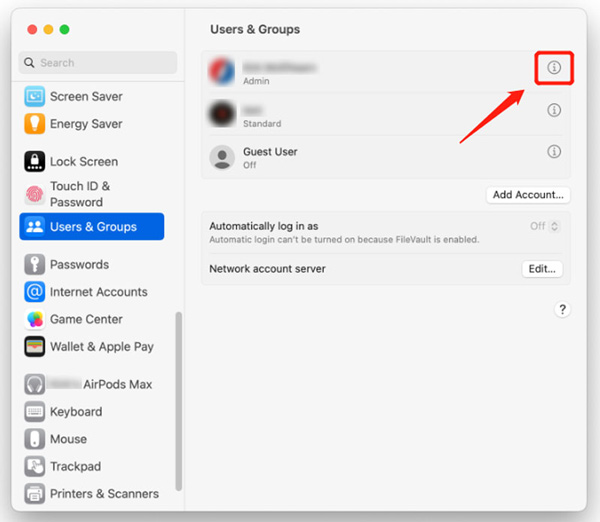 ขั้นตอนที่ 2หลังจากนั้นคุณจะได้รับแจ้งให้ป้อนรหัสผ่าน Mac ปัจจุบันของคุณ ช่วยให้มั่นใจได้ว่าเฉพาะผู้ใช้ที่ได้รับอนุญาตเท่านั้นที่สามารถแก้ไขการตั้งค่ารหัสผ่านของตนได้ รับรองว่า อนุญาตให้ผู้ใช้รีเซ็ตรหัสผ่านโดยใช้ Apple ID ตัวเลือกถูกทำเครื่องหมายไว้ ป้อนรหัสผ่าน Mac ของคุณในช่องรหัสผ่านเก่าแล้วดำเนินการขั้นตอนต่อไป
ขั้นตอนที่ 2หลังจากนั้นคุณจะได้รับแจ้งให้ป้อนรหัสผ่าน Mac ปัจจุบันของคุณ ช่วยให้มั่นใจได้ว่าเฉพาะผู้ใช้ที่ได้รับอนุญาตเท่านั้นที่สามารถแก้ไขการตั้งค่ารหัสผ่านของตนได้ รับรองว่า อนุญาตให้ผู้ใช้รีเซ็ตรหัสผ่านโดยใช้ Apple ID ตัวเลือกถูกทำเครื่องหมายไว้ ป้อนรหัสผ่าน Mac ของคุณในช่องรหัสผ่านเก่าแล้วดำเนินการขั้นตอนต่อไป 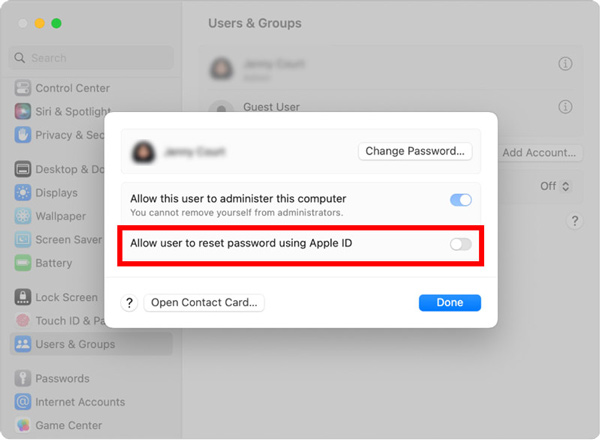 ขั้นตอนที่ 3เมื่อคุณป้อนรหัสผ่าน Mac เก่าแล้ว คุณสามารถเริ่มสร้างรหัสผ่านใหม่ที่แข็งแกร่งยิ่งขึ้นได้ ใช้รหัสผ่านใหม่ที่คุณจำง่ายแต่คนอื่นเดายาก หลีกเลี่ยงการใช้ข้อมูลส่วนบุคคลหรือวลีทั่วไป สร้างรหัสผ่าน Mac ใหม่ตามความต้องการและหลีกเลี่ยงการใช้รหัสผ่านเดียวกันในหลายแพลตฟอร์มหรือหลายบัญชี ใช้ตัวเลข ตัวอักษรตัวพิมพ์ใหญ่และตัวพิมพ์เล็ก อักขระพิเศษ ฯลฯ เพื่อสร้างรหัสผ่าน Mac ตรวจสอบรายการของคุณอีกครั้งเพื่อยืนยันการเปลี่ยนแปลง
ขั้นตอนที่ 3เมื่อคุณป้อนรหัสผ่าน Mac เก่าแล้ว คุณสามารถเริ่มสร้างรหัสผ่านใหม่ที่แข็งแกร่งยิ่งขึ้นได้ ใช้รหัสผ่านใหม่ที่คุณจำง่ายแต่คนอื่นเดายาก หลีกเลี่ยงการใช้ข้อมูลส่วนบุคคลหรือวลีทั่วไป สร้างรหัสผ่าน Mac ใหม่ตามความต้องการและหลีกเลี่ยงการใช้รหัสผ่านเดียวกันในหลายแพลตฟอร์มหรือหลายบัญชี ใช้ตัวเลข ตัวอักษรตัวพิมพ์ใหญ่และตัวพิมพ์เล็ก อักขระพิเศษ ฯลฯ เพื่อสร้างรหัสผ่าน Mac ตรวจสอบรายการของคุณอีกครั้งเพื่อยืนยันการเปลี่ยนแปลง 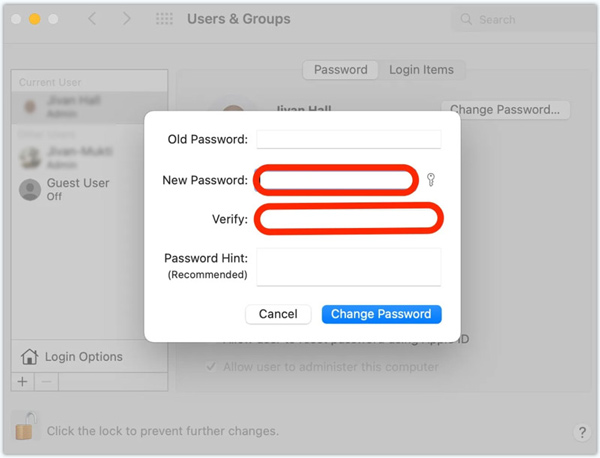 ขั้นตอนที่ 4หลังจากเปลี่ยนรหัสผ่านเข้าสู่ระบบบน Mac ของคุณแล้ว สิ่งสำคัญคือต้องอัพเดทการเข้าถึงพวงกุญแจ iCloud มันเก็บรหัสผ่านทั้งหมดของคุณสำหรับแอพพลิเคชั่นต่างๆ ปฏิบัติตามคำแนะนำเพื่อดำเนินการอัปเดตพวงกุญแจต่อไป
ขั้นตอนที่ 4หลังจากเปลี่ยนรหัสผ่านเข้าสู่ระบบบน Mac ของคุณแล้ว สิ่งสำคัญคือต้องอัพเดทการเข้าถึงพวงกุญแจ iCloud มันเก็บรหัสผ่านทั้งหมดของคุณสำหรับแอพพลิเคชั่นต่างๆ ปฏิบัติตามคำแนะนำเพื่อดำเนินการอัปเดตพวงกุญแจต่อไป ส่วนที่ 2 วิธีรีเซ็ตรหัสผ่านเข้าสู่ระบบ Mac ของคุณ
คุณสามารถรีเซ็ตรหัสผ่าน Mac ของคุณได้โดยใช้ Apple ID หรือพาร์ติชั่นการกู้คืนหากคุณลืม ส่วนนี้จะแนะนำให้คุณรีเซ็ตรหัสผ่าน Mac ของคุณด้วยสองวิธีนี้
รีเซ็ตรหัสผ่าน Mac โดยใช้ Apple ID
ป้อนรหัสผ่านไม่ถูกต้องสามครั้งบนหน้าจอเข้าสู่ระบบ Mac Mac จะเสนอให้รีเซ็ตรหัสผ่านของคุณโดยใช้ Apple ID ของคุณ ป้อน Apple ID และรหัสผ่านของคุณ คลิก รีเซ็ตรหัสผ่าน จากนั้นรีเซ็ตรหัสผ่านเข้าสู่ระบบ Mac ของคุณโดยทำตามคำแนะนำบนหน้าจอ
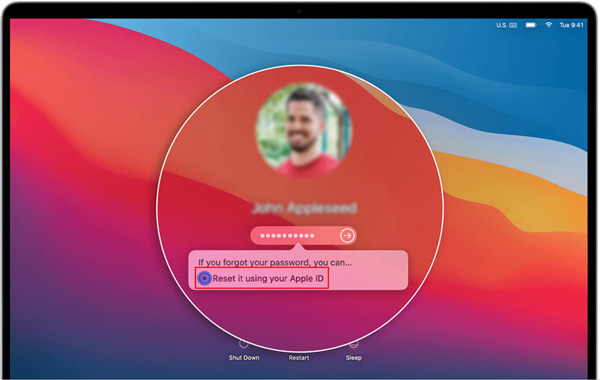
นอกเหนือจากการเปลี่ยนและรีเซ็ตรหัสผ่าน Mac ของคุณแล้ว ให้เปิดใช้งานการตรวจสอบสิทธิ์แบบสองปัจจัย (2FA) เพื่อความปลอดภัยอีกชั้นหนึ่ง 2FA เพิ่มขั้นตอนการตรวจสอบที่สอง ซึ่งโดยทั่วไปจะเกี่ยวข้องกับรหัสเฉพาะที่ส่งไปยังอุปกรณ์ Apple ที่เชื่อถือได้ของคุณ ทำให้บุคคลที่ไม่ได้รับอนุญาตเข้าถึงบัญชีของคุณได้ยากขึ้นอย่างมาก
รีเซ็ตรหัสผ่าน Mac ในโหมดการกู้คืน
หากคุณไม่สามารถเข้าถึง Apple ID ของคุณหรือไม่สามารถรีเซ็ตรหัสผ่านได้ คุณสามารถใช้พาร์ติชั่นการกู้คืนเพื่อรีเซ็ตรหัสผ่าน Mac ของคุณได้
ขั้นตอนที่ 1ปิดเครื่อง Mac ของคุณ กดค้างไว้ที่ สั่งการ และ R ปุ่มพร้อมกัน ปล่อยปุ่มเมื่อโลโก้ Apple หรือลูกโลกหมุนปรากฏขึ้น ขั้นตอนที่ 2Mac ของคุณจะบูตเข้าสู่โหมดการกู้คืนซึ่งคุณสามารถเข้าถึงยูทิลิตี้รีเซ็ตรหัสผ่านได้ คลิก สาธารณูปโภค เมนู เลือก เทอร์มินัล ตัวเลือกจากรายการดรอปดาวน์ พิมพ์ รีเซ็ตรหัสผ่านจากนั้นกด เข้า เพื่อดำเนินการต่อ.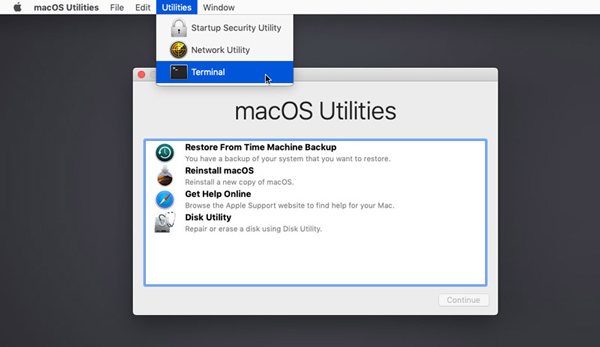 ขั้นตอนที่ 3เลือกดิสก์เริ่มต้นของคุณจากเมนูแบบเลื่อนลงที่ด้านบน เลือกบัญชีผู้ใช้ที่คุณต้องการรีเซ็ตรหัสผ่าน ป้อนรหัสผ่านใหม่ของคุณและป้อนอีกครั้งเพื่อยืนยัน ให้คำแนะนำหากต้องการ คลิก บันทึก เพื่อเปลี่ยนรหัสผ่าน Mac ของคุณ ปิดหน้าต่างยูทิลิตี้รีเซ็ตรหัสผ่านและเลือก เริ่มต้นใหม่ จากเมนูแอปเปิ้ล
ขั้นตอนที่ 3เลือกดิสก์เริ่มต้นของคุณจากเมนูแบบเลื่อนลงที่ด้านบน เลือกบัญชีผู้ใช้ที่คุณต้องการรีเซ็ตรหัสผ่าน ป้อนรหัสผ่านใหม่ของคุณและป้อนอีกครั้งเพื่อยืนยัน ให้คำแนะนำหากต้องการ คลิก บันทึก เพื่อเปลี่ยนรหัสผ่าน Mac ของคุณ ปิดหน้าต่างยูทิลิตี้รีเซ็ตรหัสผ่านและเลือก เริ่มต้นใหม่ จากเมนูแอปเปิ้ล 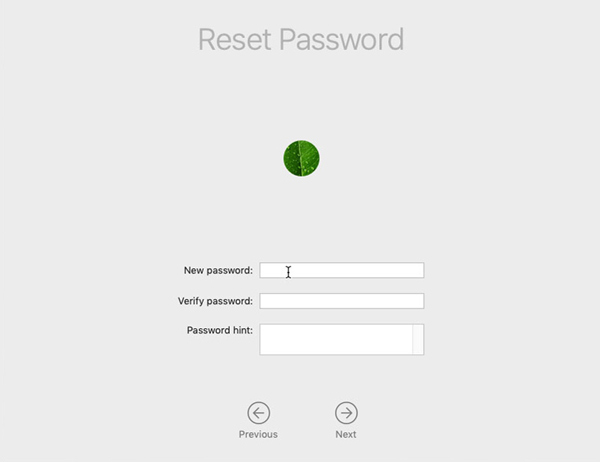 ขั้นตอนที่ 3เลือกดิสก์เริ่มต้นของคุณจากเมนูแบบเลื่อนลงที่ด้านบน เลือกบัญชีผู้ใช้ที่คุณต้องการรีเซ็ตรหัสผ่าน ป้อนรหัสผ่านใหม่ของคุณและป้อนอีกครั้งเพื่อยืนยัน ให้คำแนะนำหากต้องการ คลิก บันทึก เพื่อเปลี่ยนรหัสผ่าน Mac ของคุณ ปิดหน้าต่างยูทิลิตี้รีเซ็ตรหัสผ่านและเลือก เริ่มต้นใหม่ จากเมนูแอปเปิ้ล
ขั้นตอนที่ 3เลือกดิสก์เริ่มต้นของคุณจากเมนูแบบเลื่อนลงที่ด้านบน เลือกบัญชีผู้ใช้ที่คุณต้องการรีเซ็ตรหัสผ่าน ป้อนรหัสผ่านใหม่ของคุณและป้อนอีกครั้งเพื่อยืนยัน ให้คำแนะนำหากต้องการ คลิก บันทึก เพื่อเปลี่ยนรหัสผ่าน Mac ของคุณ ปิดหน้าต่างยูทิลิตี้รีเซ็ตรหัสผ่านและเลือก เริ่มต้นใหม่ จากเมนูแอปเปิ้ล 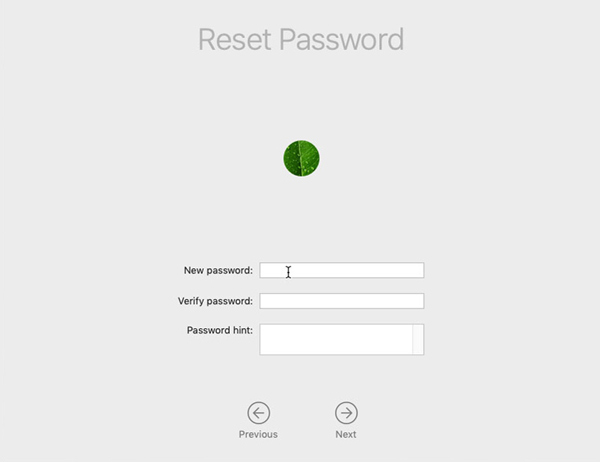
ส่วนที่ 3 สุดยอดตัวจัดการรหัสผ่าน iPhone ในการเปลี่ยนหรือรีเซ็ตรหัสผ่านเข้าสู่ระบบ
iPassGo เป็นเครื่องมือจัดการรหัสผ่าน iPhone และ iPad ที่มีคุณลักษณะครบถ้วนซึ่งสามารถช่วยคุณเปลี่ยนหรือรีเซ็ตรหัสผ่านต่างๆ บนอุปกรณ์ iOS ของคุณได้ ซึ่งช่วยให้คุณจัดการรหัสผ่านหน้าจอล็อค, Face ID, Touch ID, รหัสเวลาหน้าจอ, พวงกุญแจ iCloud และอื่นๆ
ขั้นตอนที่ 1ดาวน์โหลด iPassGo บน Mac หรือ Windows PC ของคุณ เปิดและเชื่อมต่อ iPhone ของคุณ ตัวจัดการรหัสผ่าน iPhone นี้มีคุณสมบัติหลักห้าประการ ได้แก่ ล้างรหัสผ่าน ลบ Apple ID เวลาหน้าจอ ลบ MDM และลบรหัสผ่านสำรองของ iTunes เมื่อคุณต้องการปลดล็อค iPhone ของคุณเมื่อคุณลืมรหัสผ่านเข้าสู่ระบบปัจจุบัน คุณสามารถเลือกได้ ล้างรหัสผ่าน ตัวเลือก. ขั้นตอนที่ 2คลิก เริ่ม ปุ่มและช่วยให้ iPassGo จดจำ iPhone ของคุณ ยืนยันข้อมูลอุปกรณ์และดาวน์โหลดแพ็คเกจเฟิร์มแวร์ที่เกี่ยวข้องเพื่อลบรหัสผ่านเข้าสู่ระบบ iPhone ของคุณ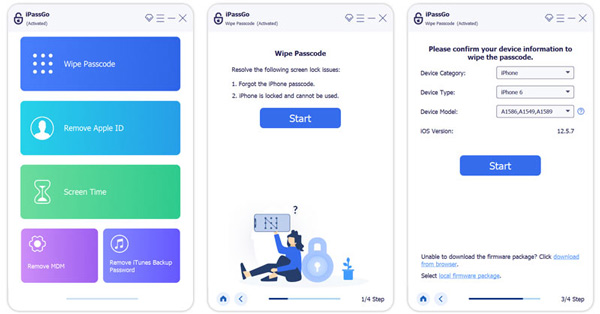 ขั้นตอนที่ 3หากคุณไม่ทราบรหัสผ่านสำหรับ Apple ID ของคุณ คุณสามารถเปิดไปที่ ลบ Apple ID การทำงาน. คลิก เริ่ม ปุ่มเมื่อตรวจพบอุปกรณ์ iOS ของคุณ iPassGo จะเริ่มลบ Apple ID และรหัสผ่านของคุณ iPhone ของคุณจะรีสตาร์ทเมื่อกระบวนการเสร็จสิ้น คุณสามารถเข้าสู่ระบบด้วยบัญชี Apple อื่นได้
ขั้นตอนที่ 3หากคุณไม่ทราบรหัสผ่านสำหรับ Apple ID ของคุณ คุณสามารถเปิดไปที่ ลบ Apple ID การทำงาน. คลิก เริ่ม ปุ่มเมื่อตรวจพบอุปกรณ์ iOS ของคุณ iPassGo จะเริ่มลบ Apple ID และรหัสผ่านของคุณ iPhone ของคุณจะรีสตาร์ทเมื่อกระบวนการเสร็จสิ้น คุณสามารถเข้าสู่ระบบด้วยบัญชี Apple อื่นได้ 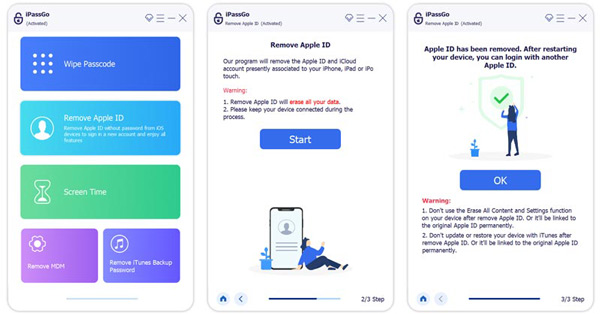
ตามที่กล่าวไว้ข้างต้น iPassGo ยังช่วยให้คุณข้ามข้อจำกัดเวลาหน้าจอและลบรหัสผ่านสำรอง MDM และ iTunes ได้อย่างปลอดภัย คุณสามารถใช้คุณสมบัติเฉพาะได้เมื่อคุณต้องการ
ส่วนที่ 4 คำถามที่พบบ่อยเกี่ยวกับวิธีเปลี่ยนรหัสผ่าน Mac
ฉันจะเพิ่มคำใบ้ให้กับรหัสผ่านเข้าสู่ระบบ Mac ของฉันได้ที่ไหน
Apple ให้ตัวเลือกคำใบ้รหัสผ่านเพื่อให้คุณเพิ่มคำใบ้ขณะสร้างรหัสผ่าน Mac ใหม่ เมื่อคุณเปลี่ยนหรือรีเซ็ตรหัสผ่านเข้าสู่ระบบ Mac คุณจะได้รับตัวเลือกดังกล่าวด้วย
คุณจะรีเซ็ตรหัสผ่าน iCloud ของคุณได้อย่างไร?
หากคุณจำรหัสผ่านปัจจุบันสำหรับบัญชี iCloud ของคุณไม่ได้ ให้ไปที่เว็บไซต์ Apple iForgot เพื่อรีเซ็ต เมื่อคุณไปถึงหน้าดังกล่าว ให้ป้อน Apple ID ของคุณ จากนั้นคลิกปุ่มดำเนินการต่อเพื่อดำเนินการต่อ คลิกรีเซ็ตรหัสผ่านและปฏิบัติตามคำแนะนำเพื่อดำเนินการต่อ
เหตุใดจึงเปลี่ยนรหัสผ่าน Mac ของคุณ
การเปลี่ยนรหัสผ่าน Mac เป็นสิ่งสำคัญในการรักษาความปลอดภัยและความสมบูรณ์ของข้อมูลของคุณ การเปลี่ยนรหัสผ่านเป็นประจำจะช่วยลดความเสี่ยงในการเข้าถึงบัญชีของคุณโดยไม่ได้รับอนุญาต ช่วยให้มั่นใจได้ว่าแม้ว่าผู้อื่นจะสามารถเข้าถึงรหัสผ่านเก่าของคุณ แต่พวกเขาไม่สามารถใช้มันเพื่อเข้าสู่ระบบได้ นอกจากนี้ การเปลี่ยนรหัสผ่านจะช่วยป้องกันการโจมตีด้วยการคาดเดารหัสผ่าน บางครั้ง คุณอาจจำรหัสผ่านเข้าสู่ระบบปัจจุบันบน Mac ของคุณไม่ได้ และจำเป็นต้องเปลี่ยนหรือรีเซ็ตรหัสผ่าน
บทสรุป
ความปลอดภัยของข้อมูลส่วนบุคคลและสินทรัพย์ดิจิทัลของคุณเป็นสิ่งสำคัญ โดย การเปลี่ยนรหัสผ่านเข้าสู่ระบบบน Mac ของคุณคุณกำลังดำเนินการขั้นตอนสำคัญในการป้องกันตนเองจากการเข้าถึงโดยไม่ได้รับอนุญาต โพสต์นี้ให้คำแนะนำทีละขั้นตอนเพื่อเปลี่ยนรหัสผ่านเข้าสู่ระบบ Mac ของคุณอย่างง่ายดาย อย่าลืมอัปเดตรหัสผ่าน Mac ของคุณเป็นประจำเพื่อลดความเสี่ยงที่รหัสผ่านของคุณจะถูกบุกรุกเนื่องจากการละเมิดความปลอดภัยต่างๆ



